 うぉず
うぉず
昨年の2017年のオススメアプリ記事も残してあるので合わせて参考にしてみてほしい→【2017】iPad Pro中毒者の僕が変態すぎるホーム画面を晒してみた。
はじめに:最高の配置が最高のパフォーマンスを生む
私はホーム画面にどのアプリを配置するのか、というのと同じくらい、どのような順番で配置するのか、という事も重要だと思っている。立ち上げるアプリを毎回探しているようでは大きな時間ロスに毎回繋がるからだ。
では、iPadではどのように配置するのが効率が良いのだろうか?私が思う、最高の配置を実現するために必要な事は主に2つ。
- iPhoneとほぼ同じ配置にする
- 物理キーボードを使うなら下側に重要なアプリを配置する
- 利き手側に何度も起動させるアプリを集合させる
iPhoneと同じような配置にすれば、迷う事もないし、スムーズにいつも通りの配置で使うことができるので非常に便利。これは基本原則だろう。
しかし、もう1つ。利き手側に配置させるという事も重要だ。あなたがアプリを起動させるは、おそらく右手(利き手)で起動させることが多いはずだ。
それなら、利き手側に1日に何度も起動させるようなアプリを配置させることが望ましい。私の頭の中では以下のように配置することが非常に重要だと思っている。
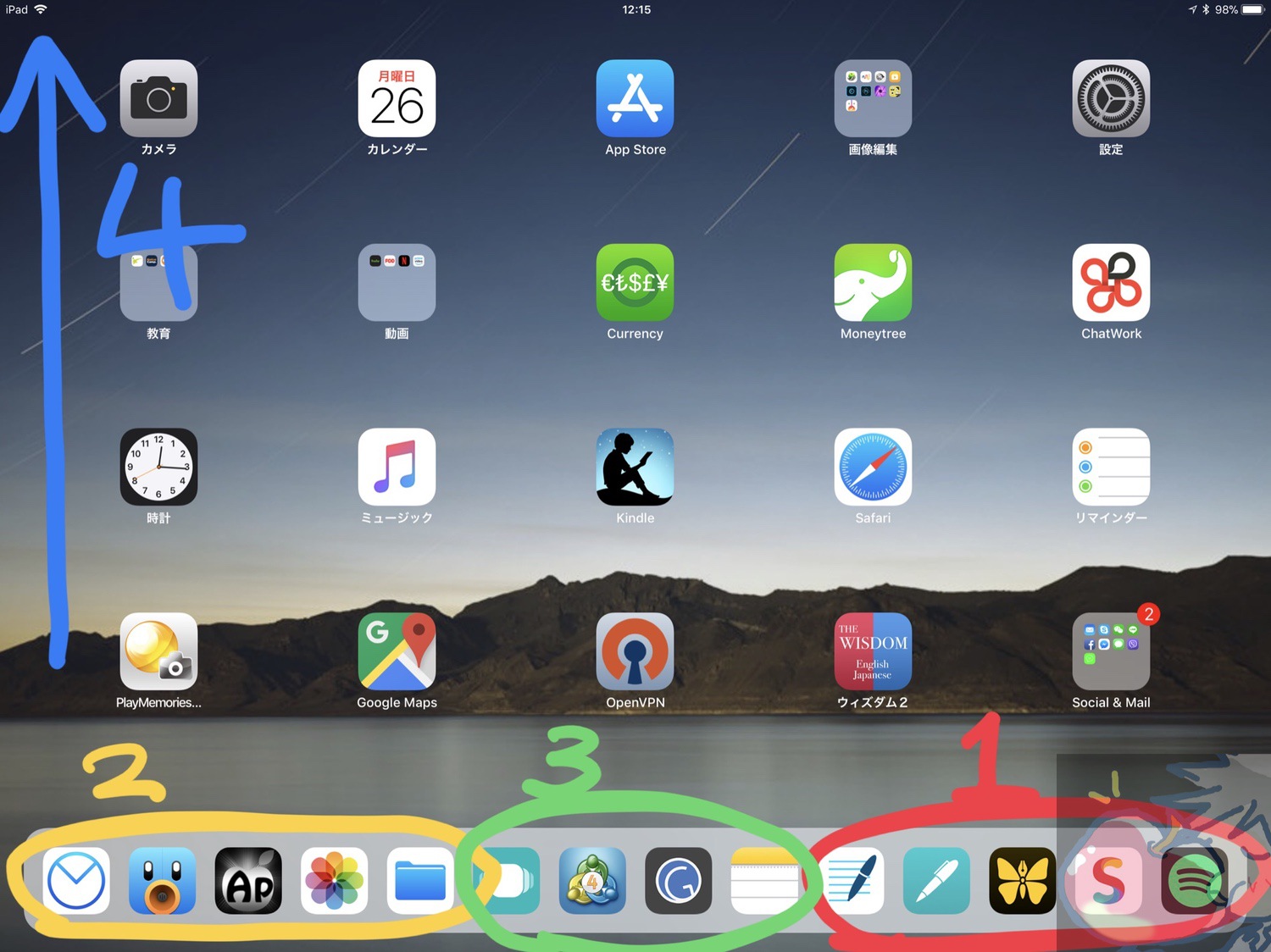
Dockの右、1番と赤で書いているが1日に何度も何度も起動させるアプリ。最重要エリアだ。
次がDock左側。アプリを探すとき、中央に寄せると、どうしても目線が「えーと、どこだろう?」とアプリを探そうとしてしまう。それを避けるために次に重要なアプリ群は左端へ寄せるべきだ。
そしてあとは3と続いて4の青矢印。青は下から上に向かって重要度
増すと考えてほしい。
では、前置きが長くなったところで、私なりの配置をもとにした、ホーム画面をお伝えしていこう。
重要度★★★★★ 1日に10回以上は起動させる
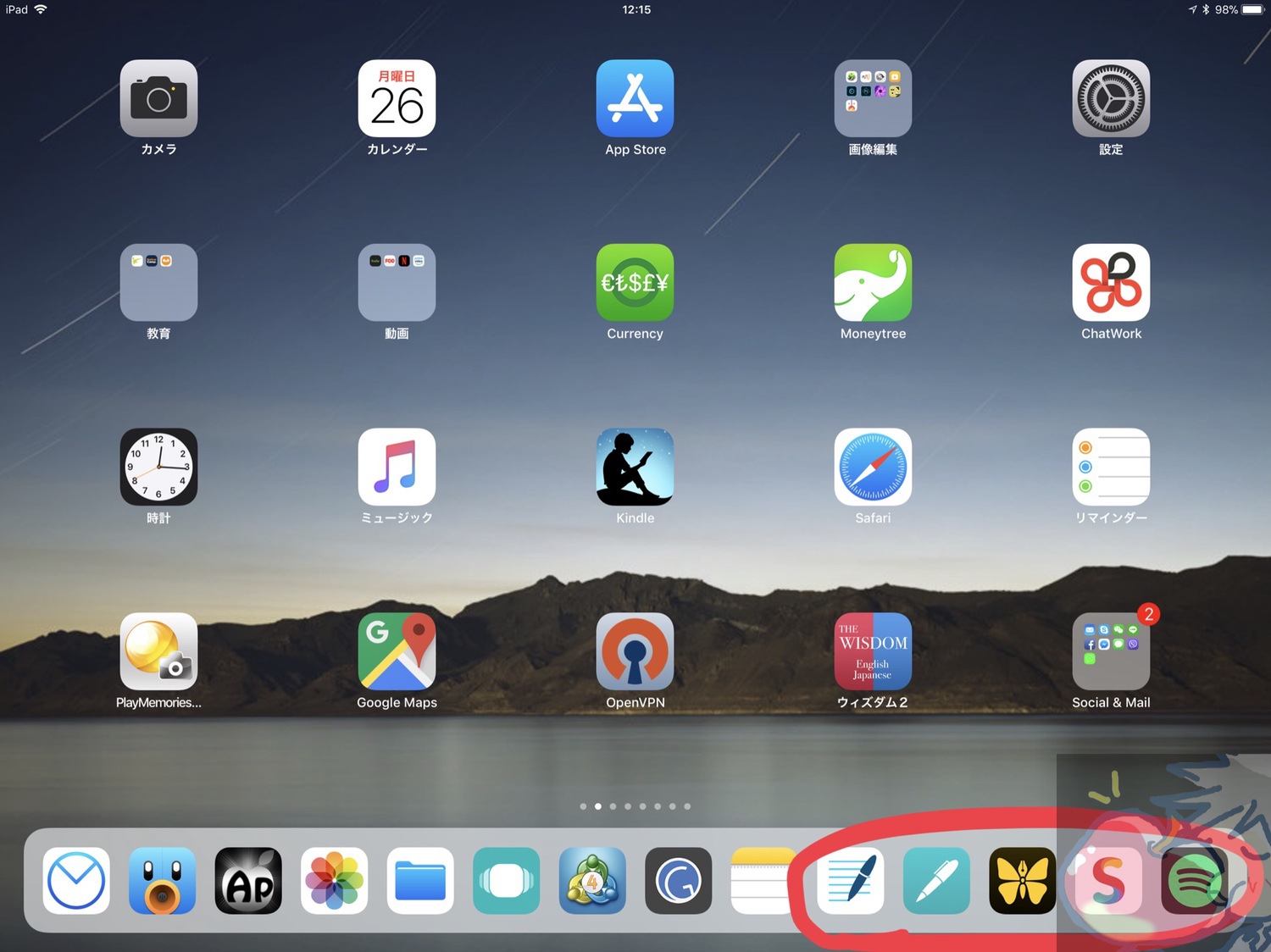
ここには私が本当に重要で何度も何度も1日に起動させるアプリを配置させている。私が神アプリだと認定しているアプリと言ってもよいだろう。
Spotify
無料で音楽聴き放題という異常なサービスを打ち出して世界中に一気に広まった音楽配信サービス。
特に、仕事や勉強に集中したい人向けのプレイリストも多く、私もどハマりしているアプリ。何か音楽を流しながら作業をしたい人には超オススメ。
私はSpotifyを使い始めてから、今までYouTubeで音楽を探していた無駄な時間を返して欲しい・・・と強く思うようになった。
Smooz
私が愛して止まないブラウザアプリ。当ブログの読者さんに教えてもらってからずっとハマっているアプリ。
はっきりいって神。日本国民が全員使うべきアプリだと私は本気で思っている。
詳しくは、以下の記事を読んで欲しい。アプリ開発者の方からも褒めて頂いた記事なので個人的にもお気に入りの記事だ。
世界一のブラウザSmoozの神機能9つを完全解説【使い方・設定】 | Apple信者1億人創出計画
Ulysses
私が当ブログを書くのに使っているアプリ。直接ワードプレスに投稿できる素晴らしいテキストエディタアプリだ。動作も軽い。
たまに、アプリが落ちたりすることもあるのだが、直前までの場所が保存されているので、安心感もある。
私がブログを書いている際に使っているアプリは以下の記事も合わせて読んで頂ければ幸いだ。
とある作業効率化オタクの1日【iPadアプリ編】 | Apple信者1億人創出計画
Noteshelf2
う゛わぁぁぁぁぁぁぁぁぁぁぁぁ!!!好きだぁぁぁぁぁ!!!!!
と、当ブログで何度も何度も叫んできたアプリ。神ノートアプリと言ってもよいだろう。私の大好きなアプリ。
Noteshelf2のクオリティはアップデートの都度、向上している。これからのアップデートにも期待だ。Apple Pencilを使うなら必須のアプリだろうと思っている。
【保存版】Noteshelf2を完全レビュー!神機能9つを徹底解説!初代との違いは? | Apple信者1億人創出計画
GoodNotes4
私の大好きなアプリ。PDFを閲覧、編集するならGoodNotes4が最強のアプリだと私は思っている。
毎日何度もPDFファイルを書き直したり、読んだりする私にとっては、無くてはならないアプリ。
特に、英語系のテキストをPDF化して持ち歩いているので、英語学習を進めるうえでも欠かせないアプリがこのGoodNotes4だ。
【iPad】PDF編集アプリにGoodNotes4を全力でオススメする3つの理由 | Apple信者1億人創出計画
重要度★★★★ 1日に4、5回起動させる
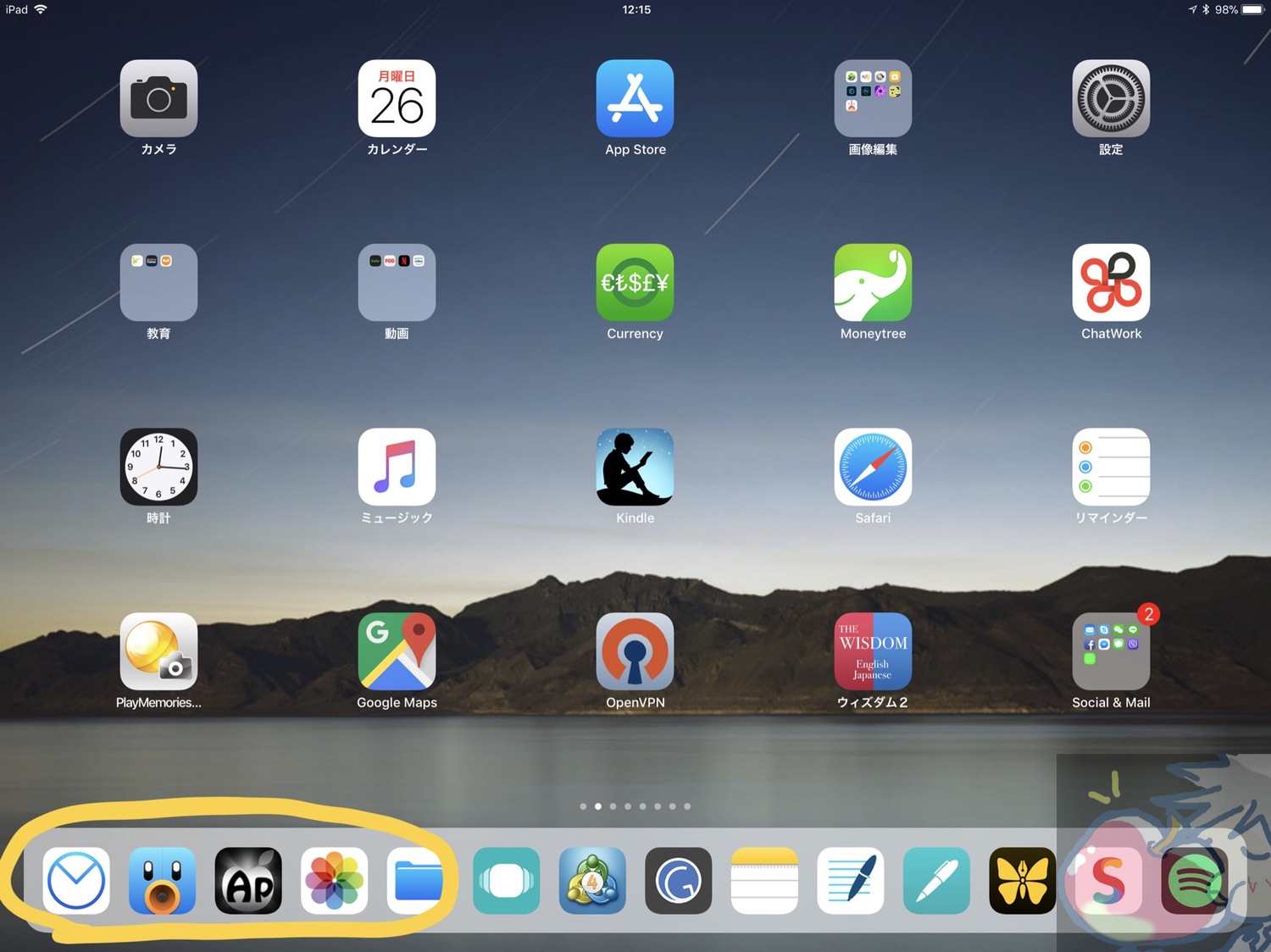
ここも重要度としてはさほど先程のアプリ群とは変わらないが、違いは1日の起動回数だ。
メール返信やTwitterの返信は常にというわけではなく1日の決まった時間に行うだけなのでそういったアプリをこちらには配置させている。
Airmail
私はメール管理については、Mac・iPad・iPhoneすべてにおいてこのAirmailにて行なっている。
作業効率を格段にあげる操作性と、直感性。かっこいいUI。メールアプリならこれが最高。色々試してきたが、No、1メールアプリだと思う。
1日に何通もメールの返信を行うひとには絶対オススメだ。詳しい使い方などは以下の記事を合わせて読んでほしい。
Airmailの完璧な設定と使い方教えます!メール処理速度を100倍へ【iPad・iPhone・Mac】 | Apple信者1億人創出計画
Tweetbot
私のTwitterライフを支えている素晴らしいアプリ。
もし、あなたが有料Twitterアプリを探しているなら、どうか私を信じて、Tweetbotを導入してほしい。
以下の記事でも分かるように、私は有料Twitterアプリに無駄なお金を使いまくってしまったのだから・・・
iPadで最強のTwitterアプリはどれ?【有名アプリ5つを徹底比較】 | Apple信者1億人創出計画
当ブログコメント欄への直リンク
これは完全に私だけだと思うのだが、コメント欄への直リンクをここに配置。
当ブログは、記事を書くこともさることながら読者さんのコメントによって成り立っていると思っているのでコメントをすぐに返せるようにこちらに設置。
基本的にすべてのコメントに返信しているが、あまりに多くコメントが来るのでたまに見落としていることがあるらしい。その点はどうかご了承頂きたい。
もちろん、この記事にもコメントを残してほしい。(というか、気合いを入れたこういう記事こそコメントがたくさん残ると嬉しい)
純正の写真アプリ
写真アプリからWorkflowを使ってブログのネタになる画像を書き出しているため、ここに配置。
あと、自分の好きな写真をたまに見直したりするのにも使っているのでここに配置がベスト。Workflowについては以下の記事を参照頂ければ幸いだ。
おすすめWorkflow1.複数の画像を圧縮・サイズ変更・ウォーターマーク挿入 | Apple信者1億人創出計画
純正のファイルアプリ
Workflowで書き出す画像は、純正のファイルアプリに移動させている。そこから、Ulyssesに貼り付けているため、ファイルアプリは個人的には非常に重要だ。
あと、iCloudを2TBで契約しているので重要なPDFやWordなどもすべてファイルアプリに保存。
重要度★★★ 1日に1、2回起動させる
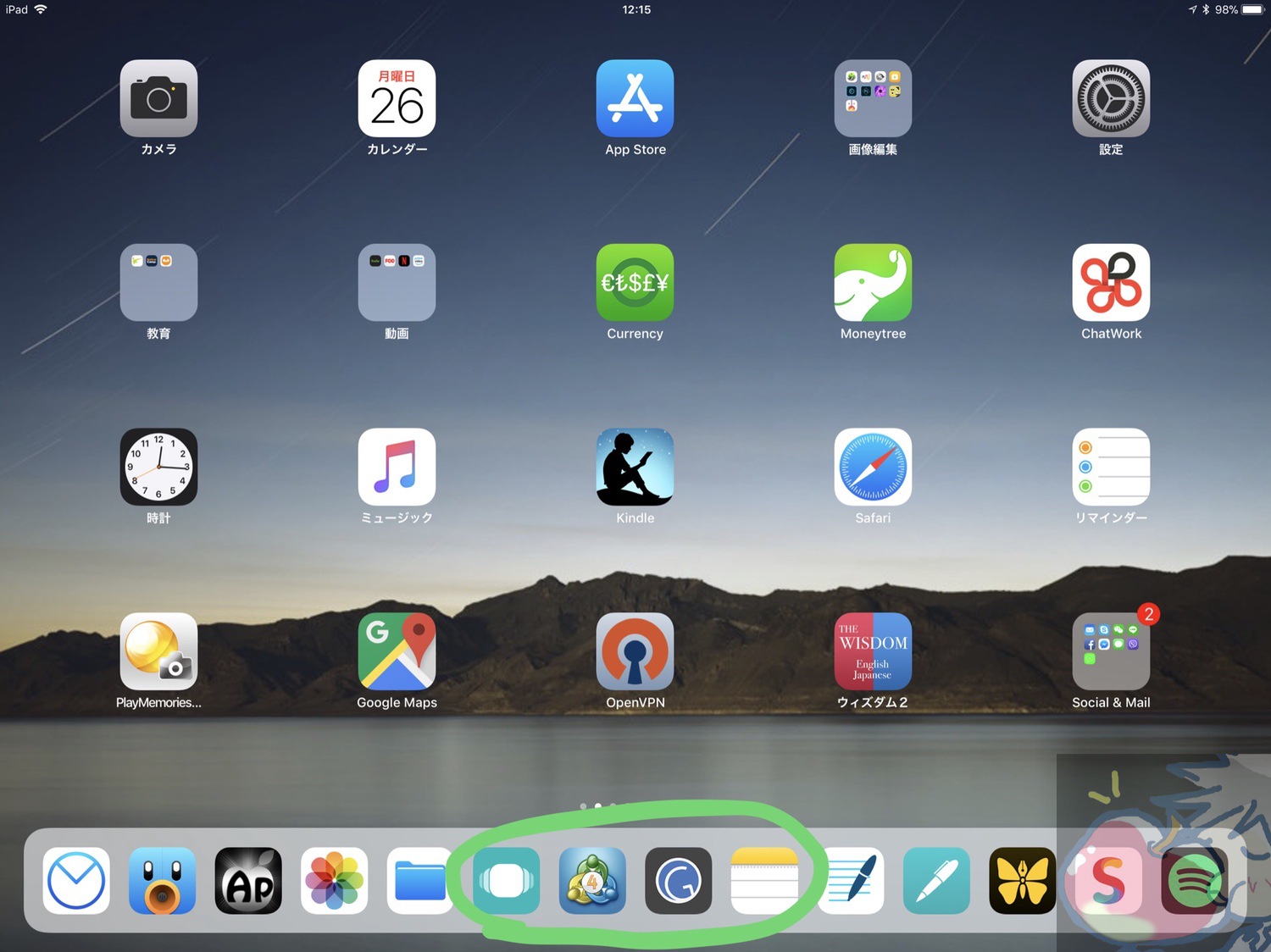
そこまで重要度は高くはないが、1日に1回2回起動させるのでここに配置。
純正メモ帳
純正のメモ帳には何度も見直すようなパスワードや住所情報を書き残している。
あと、長期的なビジネスプランなどを純正のメモ帳に残している。
よく使う英文もコピペして残してあるので、この位置に配置させていると非常に便利だ。
GoCoEdit
GoCoEditは最近、導入したアプリ。コーディングするためのアプリだ。
諸事情があり、簡単なCSSのコーディングが必要になってきたので、こちらにGoCoEditを配置させている。非常に動作も軽く、ZIPファイルも解凍して保存できるので、気に入っている。
MetaTrader
MetaTraderはFXのチャートを見るためのアプリ。投資について勉強したいと思いつつもあまり進んではいないが、チャートを見るのってなんだかワクワクするので、毎日ふわーっと見ている。
Copied
はっきり言って、これが無料って異常じゃね?
と、少し怪しんでしまうくらいに素晴らしいアプリ。
私はブログを書くときにまずは起動させている、スイッスイッとコピペを繰り返せるので非常に快感。
【iPad】究極のクリップボードアプリCopiedを完全レビュー|使い方・設定 | Apple信者1億人創出計画
重要度★★ 1日に1回起動させる
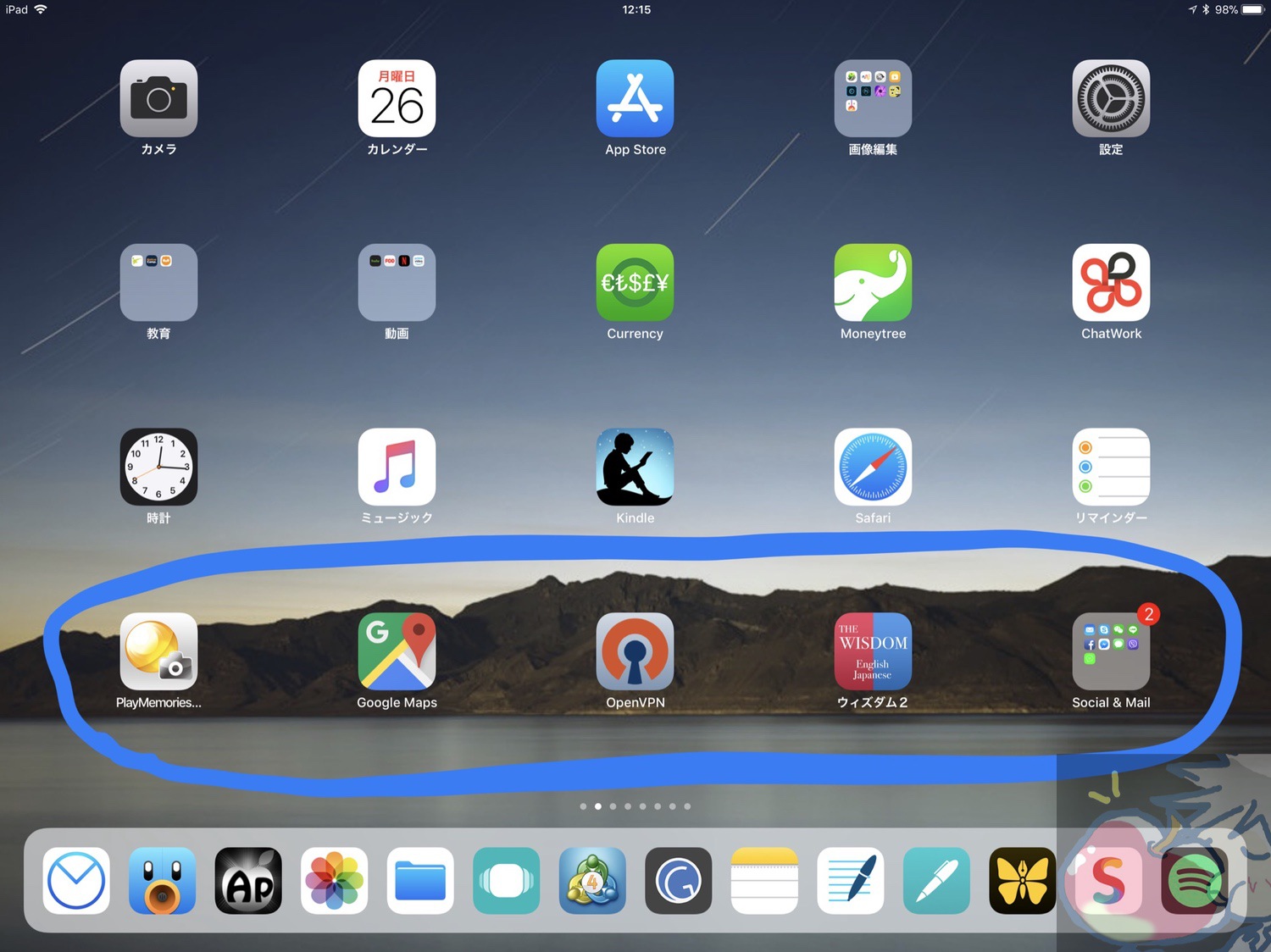
1日に1回は起動させる重要なアプリをここに配置。重要度★★となっているが、最下段に配置させているアプリなので、非常に重要であることに変わりはない。
OpenVPN
ぜっっっっったいに使うべきだと断言できるアプリ。
公共のWi-Fiを利用するならVPNを利用して、必ずあなたの情報を守ろう。ハッキングというのはあなたが思っているよりも簡単にできる。
VPNサービスを使うだけで自分の情報が守れるのだから今すぐ取り入れるべきだろう。詳しい登録方法などは以下の記事を参照して頂きたい。
【iPhone・iPad】3分で分かる!セカイVPNの設定・使い方完全ガイド | Apple信者1億人創出計画
9つのSNSアプリ
海外に友人ができると、各国で利用されているアプリがバラバラなので、SNSアプリがこんな感じで増えてしまった。
LINE以外のアプリは色々と面白いし素晴らしい試みがされているので、使っていて楽しいのでいいといえばいいのだが・・・
個人的にはFacebookメッセンジャーが一番好き。
ウィズダム英和・和英辞典 2
私が一番好きな辞書アプリをここに配置。
英文を書くときは辞書を見ながら何度も確認して書くことが多いので、ここに配置させている。
GoogleMap
私は重度の方向音痴なので、新しい場所に行く前には必ずGoogleマップで場所を調べてから訪れる。
iPhoneではなく、iPadで調べると場所も見つけやすいし、画面も大きいので周辺の建物も確認が容易だ。最近では地図アプリはiPadから使うことが多くなっている。
PlayMemories
実は、最近ソニーのカメラを購入した。そのカメラからWi-Fiで転送するためのアプリがこれ。
Wi-Fiでサクサクと高速移動できるので非常に重宝している。やはりiPhoneのカメラとは違い、純カメラは最高に綺麗。
写真撮影が捗るぅぅぅ!!!
カメラについては需要がありそうであればまた記事にしていきたいと思う。
純正アプリ4つ
- 純正リマインダー
- 純正ミュージック
- 純正時計
- Safari
とiPadに標準搭載されている中でもよく使うアプリをここに配置。
音楽はほぼSpotifyで聞いているのだが、英語テキストのCDを音楽アプリに取り込んであるので英語学習のためにも純正のミュージックアプリは必要。
Safariに関しては、ブックマークを開くときに利用。Smoozに一括移行できないので致し方なしというところだろうか。
純正リマインダーアプリの効果的な使い方は以下の記事を参考にしてほしい。
これ知ってる?Apple純正リマインダー5つの使い方と小技教えます | Apple信者1億人創出計画
Kindle
読書中毒の私には欠かせないアプリKindle。iPad Pro12.9インチの大画面で読むのは本当に快感。
以前よりも何度もより読書が進むようになった。
漫画を読むのも文字が大きいので非常に読みやすいし、ビジネス書もさらに集中して読めるようになった気がする。
やはり大きいは正義。
ちなみにApple純正のiBooksとの違いは以下の記事で解説。
最大20%超の割引あり?iBooksとKindleの7つの違いとは?【徹底比較】 | Apple信者1億人創出計画
重要度★ 数日に1回起動させる
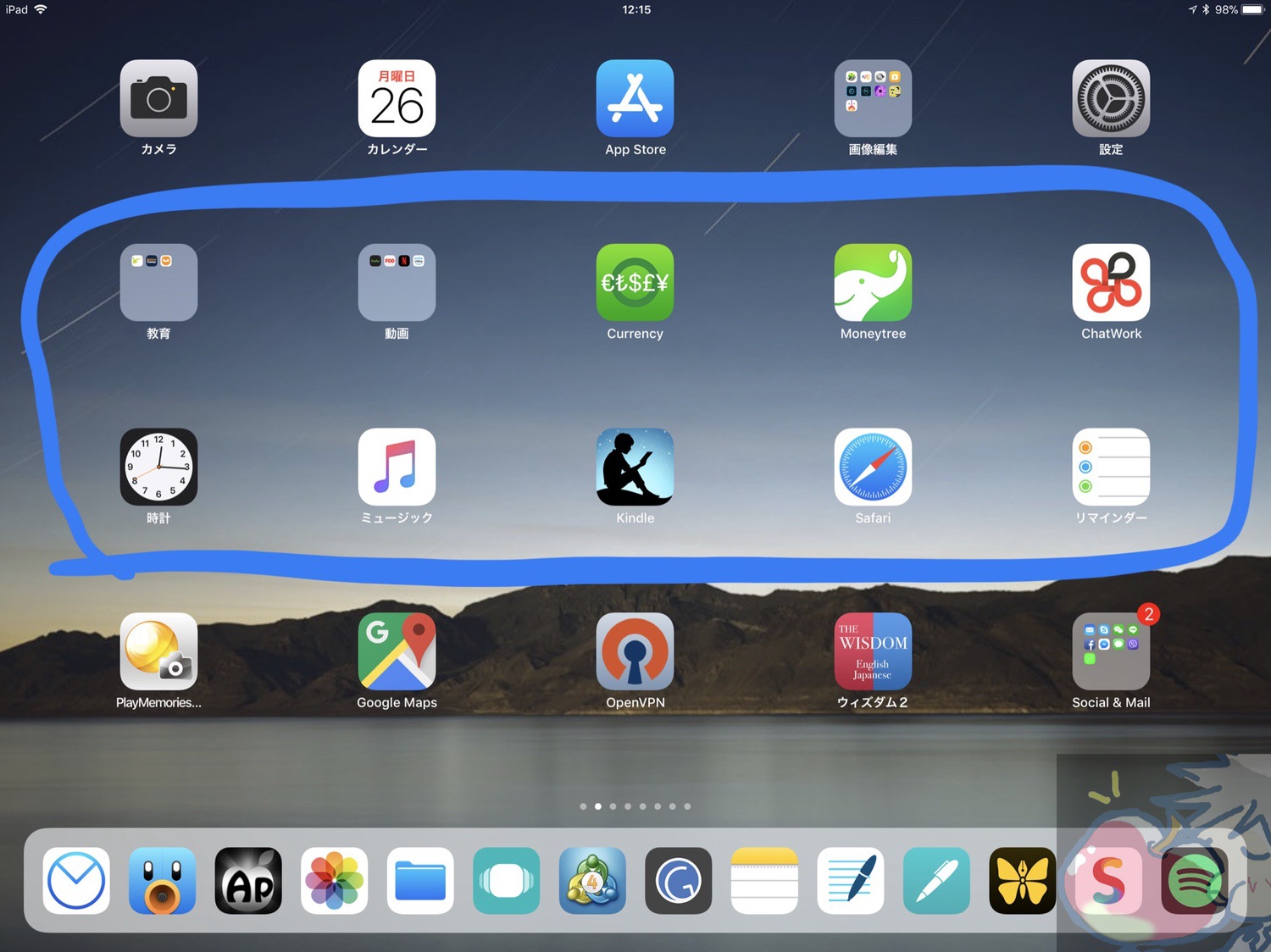
ここには数日に1回起動させるアプリを配置。
チャットワーク
ご存知、日本を代表するIT企業チャットワーク社のアプリ。チャットツールSlackに負けずに頑張ってほしい。
という願いから私は使い続けている。
Moneytree
Moneytreeは銀行口座やクレジットカードを登録すれば、入出金がすぐに確認できる素晴らしいアプリ。
私は毎日チェックするわけではないが、たまに大きな入出金があったときにチェックしている。
あと、アプリを連続で購入しまくった時や、Apple製品の購入が止まらない時に、クレジットカードの請求額を恐る恐る調べたりする。笑
Currency
海外へ行く時や、外国人の友人へ日本の現在のiPhoneの価格などを伝えるときなどに使っている。
はっきり言ってこれが無料というのはありえない。もっと早く知っておきたかったアプリだ。
海外旅行の前に!通貨換算アプリCurrencyを今すぐ使うべし【設定・使い方】 | Apple信者1億人創出計画
動画アプリ4選
お恥ずかしい話なのだが・・・私は現在動画アプリ難民になりつつある。見たいコンテンツがバラバラのサービスに点在しているためどれを使えばよいか分からない。
Netflixは英語の字幕が見やすいのでお気に入り。
だが、昔のドラマを見るためにたまにFODを使ったりもする。 「ワンピース」 が見れるのも嬉しい。
オンライン英会話3つ
現在、色々と検討中。
ただ、アプリのクオリティ的には、NativeCamp.(ネイティブキャンプ)とレアジョブ英会話が素晴らしい。
特にネイティブキャンプはすごい。講師一覧画面やそこから講師の自己紹介動画で講師の英語スキルをチェックできたり、まさに最先端。
DMMのiknowも有名だが、私はDMM自体をあまり好きではないのでなかなか愛して使うことができない。とはいえ検証中なので、各オンライン英会話の長所、短所を当ブログで近日共有したいと思う。
重要度☆ 完全固定
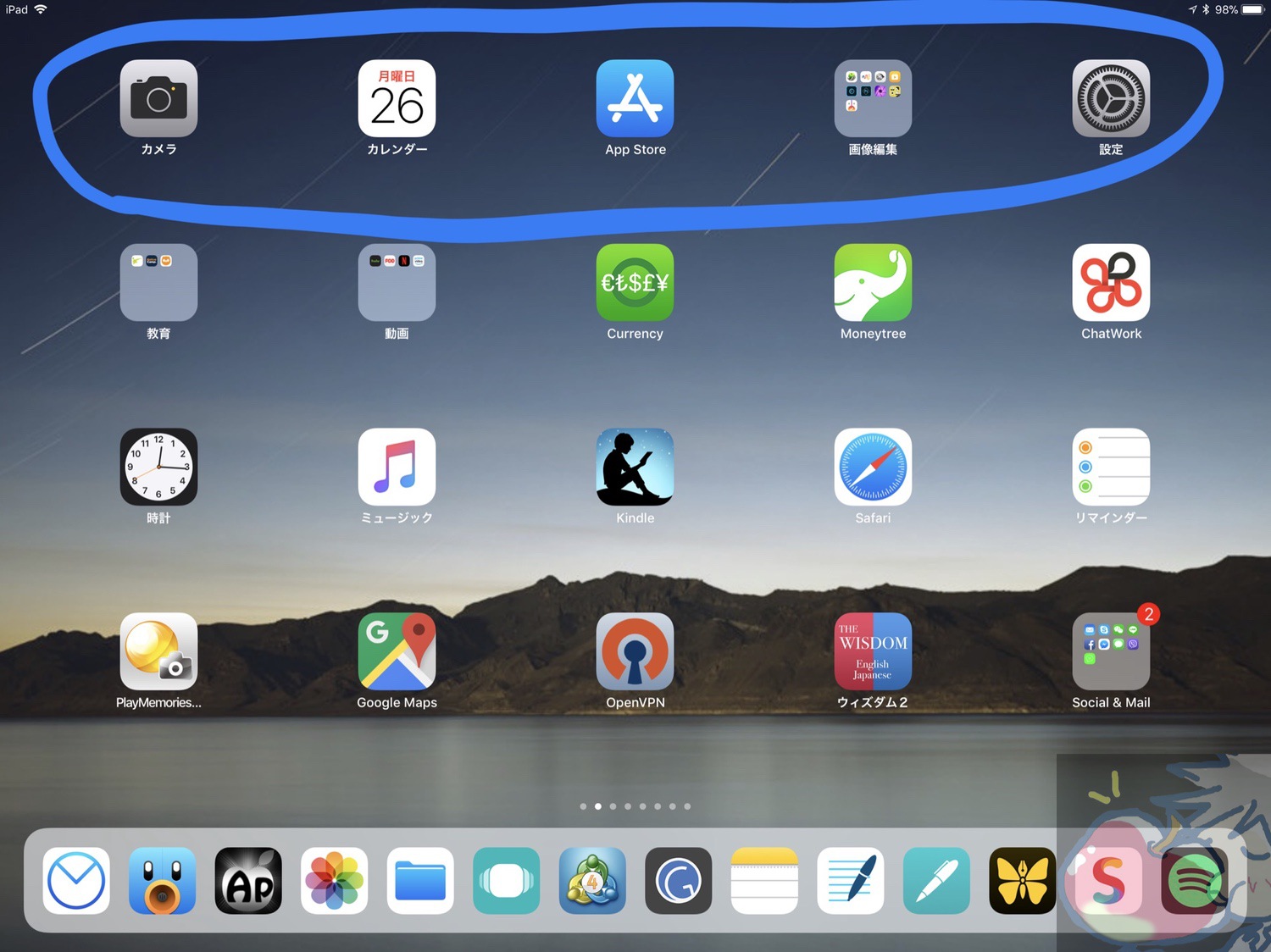
ここには重要だが、起動頻度はそこまで高くはないアプリを配置。
設定アプリ
カフェでWi-Fiを繋ぐのに絶対使うので、右上の分かりやすい位置に配置させている。
App Storeとカメラ
アプリのアップデート用にApp Storeはここに設置。
カメラはiPadではほとんど使わないが、なんとなくここに配置。ほぼ使わないので右手から一番遠い左上に配置しても問題ない。
画像編集アプリ9選
ここには私がiPadで画像編集するために必要なアプリを9つ配置。どれも素晴らしいアプリだ。
私の画像編集を支えるアプリAffinity。
背景を白黒にして一部分をカラーにするColor Splash。
GIF動画をサクッと作成可能。
上記3つが特に私のお気に入りのアプリ。iPadで直感的に画像編集するならマジでオススメ。色々使ったけど、私はこの3つでほぼすべてのことをやり切っている。
画像編集の手順と詳しいアプリの使い方については以下のページを参考にしてほしい。
iPad1台と5つの神アプリで画像編集!素人が3分で編集する全手順を公開 | Apple信者1億人創出計画
201個のアプリを使って分かったベスト5アプリ
最後にまとめとして、あなたには私が201個のアプリを使いまくったからこそ分かったベスト5のアプリを紹介しておこう。
もし、あなたがiPadを所有しているなら、ぜひ一度は使ってみてほしい。
音楽アプリ世界No、1「Spotify」
日本を代表する神ブラウザ「Smooz」
爆速で文書作成を可能にする「Ulysses」
iPadを究極のメモ書きデバイスへ「Noteshelf2」
最強PDF編集アプリ「GoodNotes4」
上記の5つのアプリは、私がリアルの友人にもとりあえずオススメしているものだ。有料のものを含まれているが、ぜひ使ってみてほしい。
せっかくiPadを持っているなら、iPadを使ってより日々の生活をよくしていこう!その一助に当記事がなれれば幸いだ。
もし、あなたが、「こんな素晴らしいアプリがあるよ!」というオススメアプリがあるなら、ぜひ、気軽にコメント欄で教えてほしい。
私は1000個以上のアプリを使ってみることを目標にしているのでこれからも、いいアプリを見つけたらこのページに追記していきたいと思う。
一緒にiPadを楽しもう!!!























